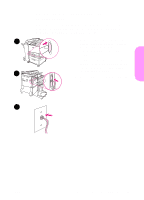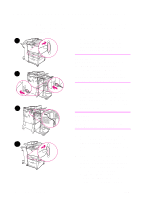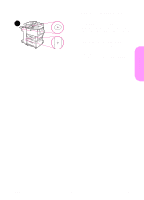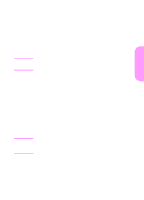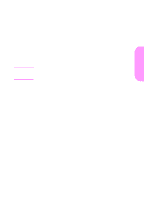HP LaserJet 9000 HP LaserJet 9000mfp - Getting Started Guide - Page 82
Etape 14 Impression de la configuration, Information, Imprimer configuration
 |
View all HP LaserJet 9000 manuals
Add to My Manuals
Save this manual to your list of manuals |
Page 82 highlights
Etape 14 Impression de la configuration Imprimez les données de configuration pour vous assurer que le matériel fonctionne normalement et que les accessoires sont correctement installés. Sur la zone tactile de l'écran graphique : 1 Appuyez sur Menu. 2 Appuyez sur Information. 3 Appuyez sur Imprimer configuration. 80 Installation du matériel FRWW

80
Installation du matériel
FRWW
Etape 14
Impression de la configuration
Imprimez les données de configuration pour vous assurer que le
matériel fonctionne normalement et que les accessoires sont
correctement installés.
Sur la zone tactile de l’écran graphique :
1
Appuyez sur
Menu
.
2
Appuyez sur
Information
.
3
Appuyez sur
Imprimer configuration
.